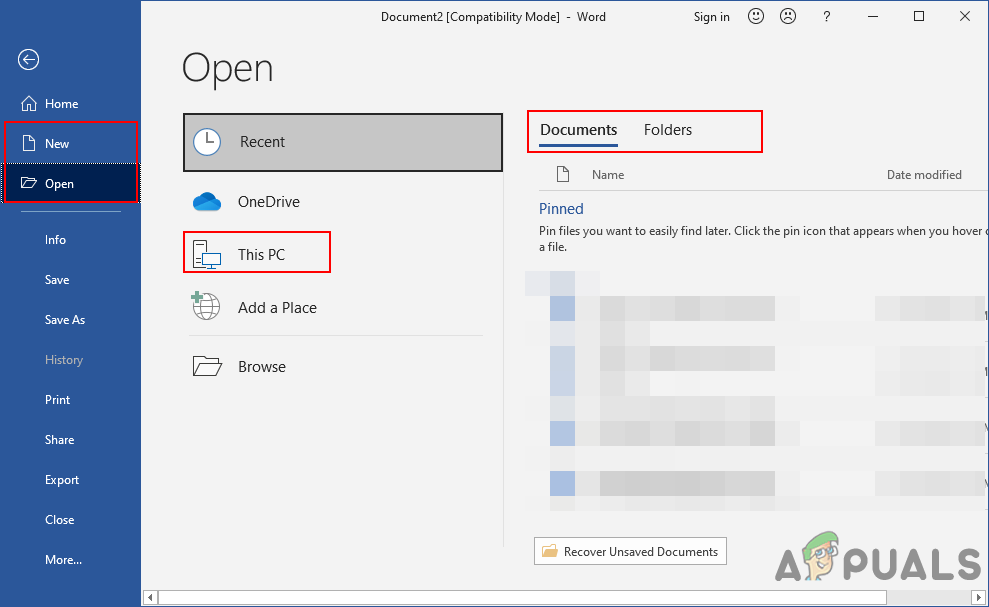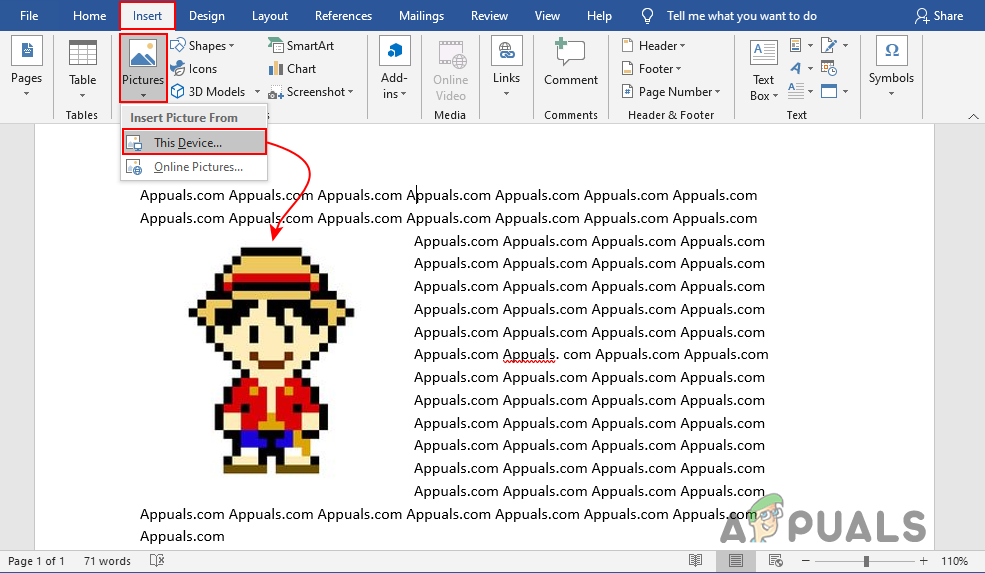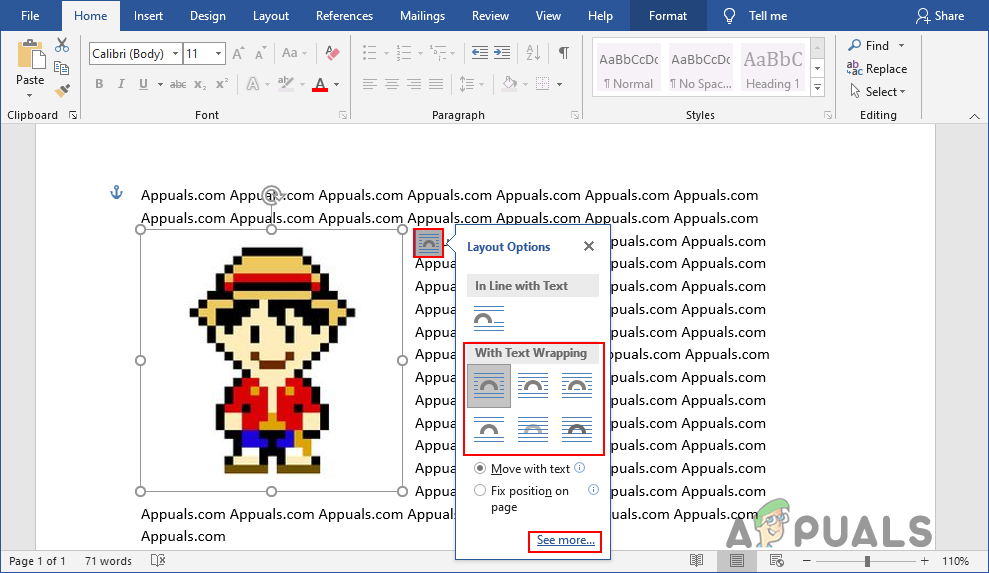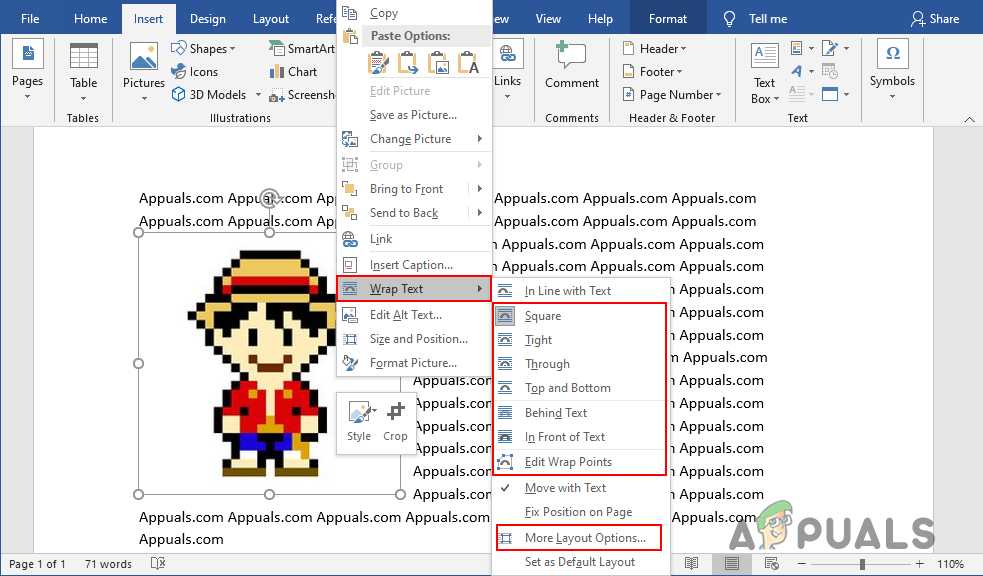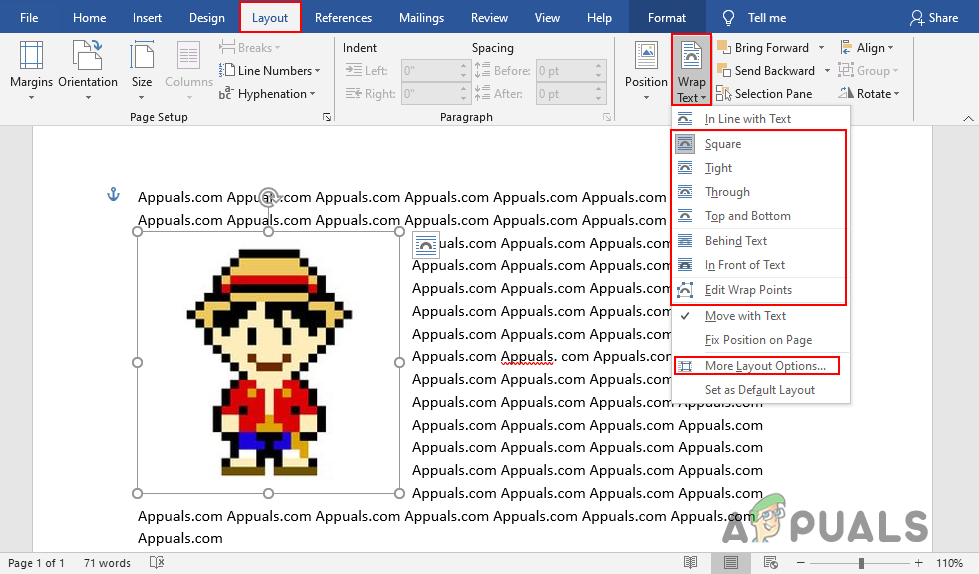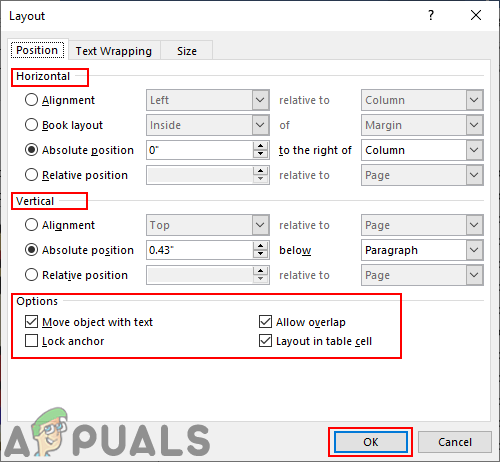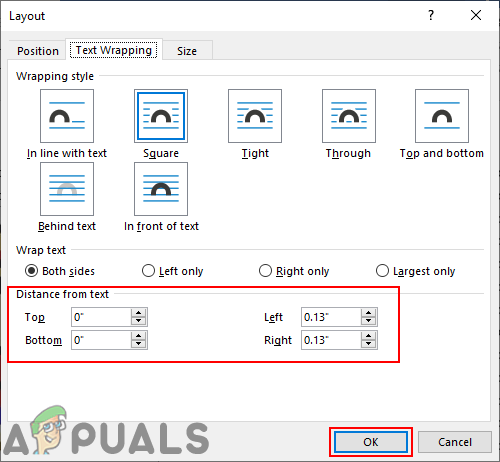Microsoft Word ir vārdu procesors, kas ļauj jums izveidot dokumentus, CV, burtus un pārskatus. Lielākoties lietotājiem dokumentos būs nepieciešams tikai teksts. Tomēr dažreiz viņiem būs jāpievieno attēli, simboli un mākslas darbi. Attēlu pievienošana dokumentam var būt lielisks veids, kā ilustrēt svarīgu informāciju. Cilvēki arī bildes apstrādā vieglāk nekā vārdi. Programmā Microsoft Word lietotāji var nejauši pievienot attēlus vai aptīt tekstu ap attēliem. Šajā rakstā mēs parādīsim metodes, kā tekstu var apvilkt ap attēlu.

Aptiniet tekstu ap attēlu
Teksta ietīšana ap attēlu programmā Microsoft Word
Ir vairāki veidi, kā piekļūt attēla izkārtojumam. Izkārtojuma opcijā būs dažādas iespējas, kā tekstu ietīt ap attēlu. Šajā metodē mēs esam snieguši tikai darbības, lai dotu priekšstatu par to, kā tas darbojas, un tālāk lietotājs var modificēt lietas atbilstoši savām vajadzībām. Zemāk mēs esam iekļāvuši katru soli, caur kuru lietotājs var piekļūt attēla izkārtojumam:
- Veiciet dubultklikšķi uz saīsne gada Microsoft Word uz darbvirsmas uz atvērts to. Jūs varat arī meklēt Microsoft Word izmantojot Windows meklēšanas funkciju.
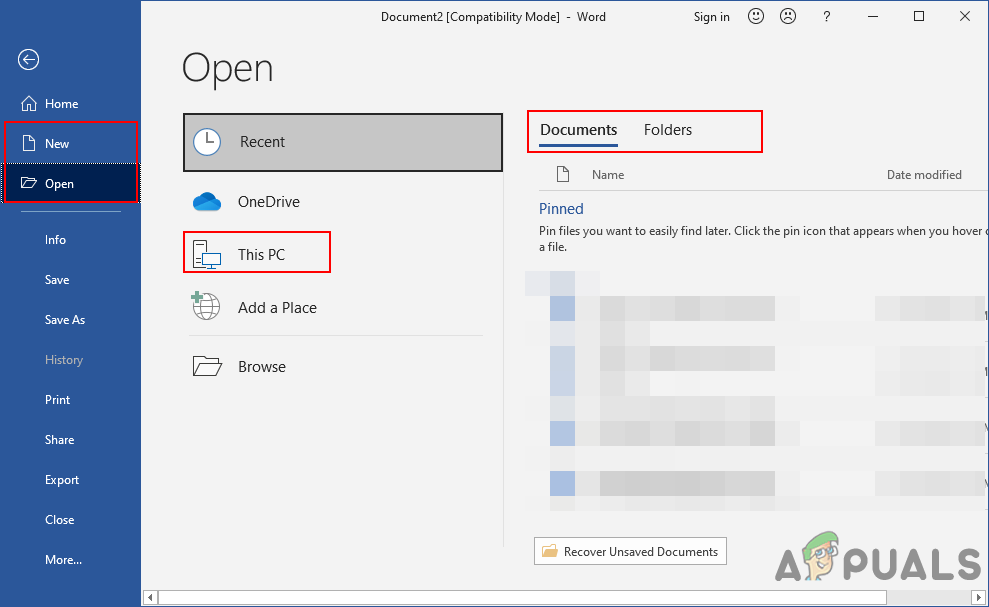
Dokumenta atvēršana programmā Microsoft Word
- Atveriet jau esošo dokumentu vai vienkārši izveidot jauns. Atlasiet vietu, kur vēlaties ievietot attēlu, noklikšķiniet uz Ievietojiet cilni un noklikšķiniet uz Bilde ikona. Tu vari izvēlēties Šī ierīce vai Tiešsaistes attēli opcija.
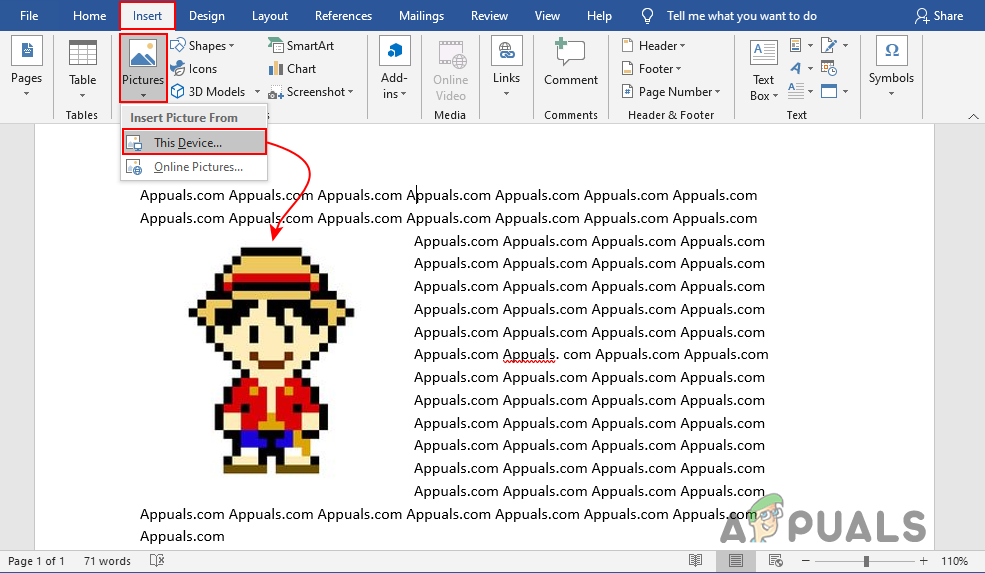
Attēla ievietošana dokumentā
- Atlasiet attēls noklikšķinot uz tā, jūs iegūsiet papildu iespējas ap attēlu. A izkārtojuma ikona parādīsies ap to, noklikšķiniet uz tā un izvēlieties vienu no opcijām sadaļā Ar teksta iesaiņošanu '.
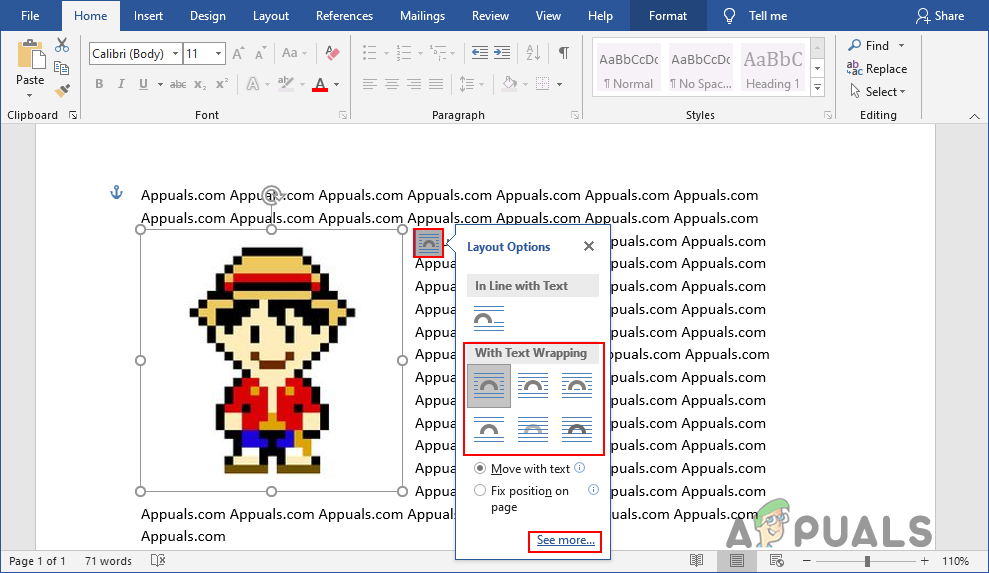
Teksta aplaušanas mainīšana ar ikonu Izkārtojums ap attēlu
- Varat arī ar peles labo pogu noklikšķināt uz attēla, izvēlēties Aptiniet tekstu opciju un pēc tam sarakstā atlasiet kādu no opcijām. Varat arī izvēlēties Citas izkārtojuma opcijas , kas atvērs citu logu ar detalizētākām iespējām.
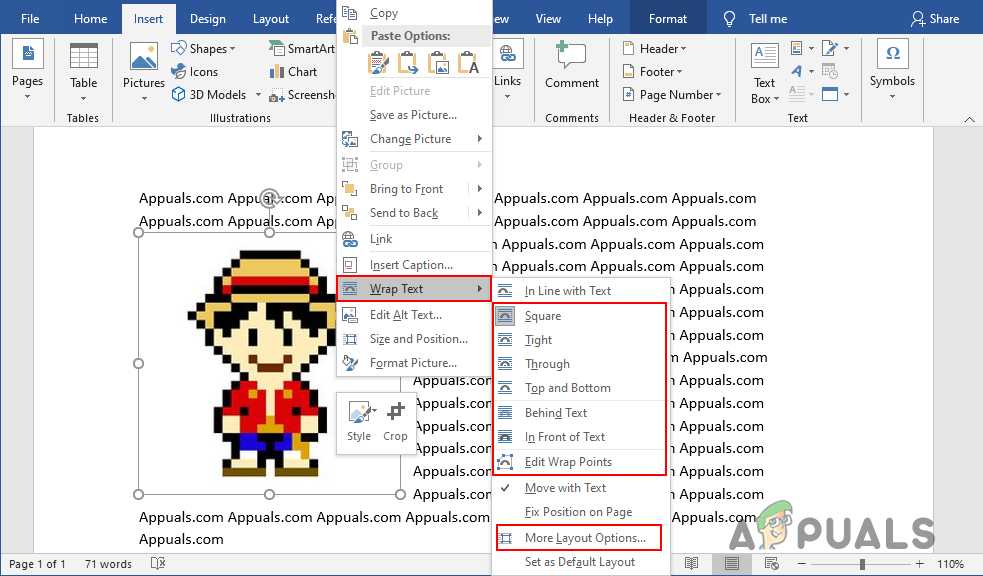
Atverot opciju Wrap Text, ar peles labo pogu noklikšķiniet uz attēla
- Vēl viens veids ir atlasīt attēlu un pēc tam doties uz Izkārtojums cilni un noklikšķiniet uz Aptiniet tekstu ikona, kā parādīts zemāk.
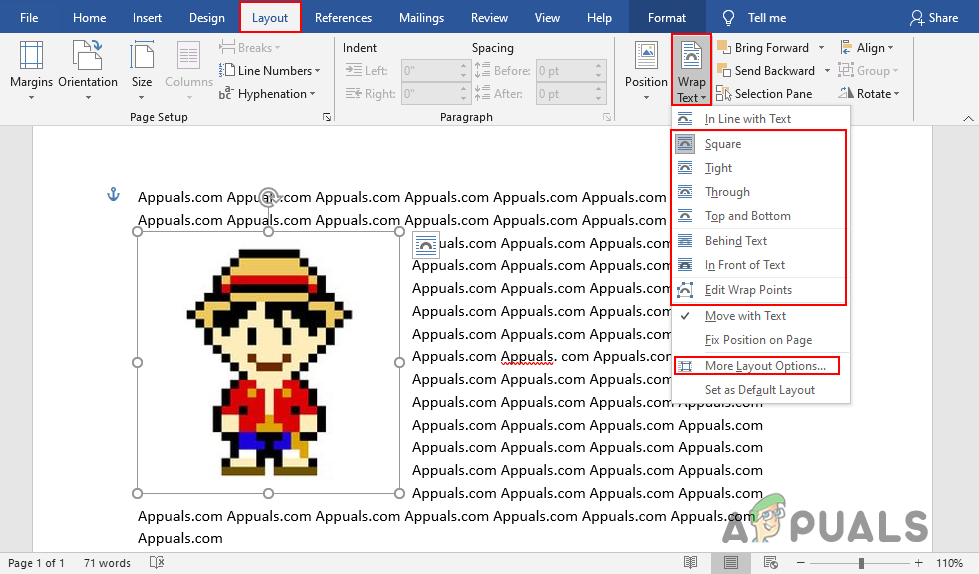
Pārejiet uz opciju Wrap Text cilnē Layout
- Dažas no teksta ietīšanas izkārtojuma opcijām ļaus lietotājiem izmantot papildu opcijas. Iekš Citas izkārtojuma opcijas , pirmā cilne ir domāta Pozīcija , kuru var izmantot, lai pielāgotu attēla pozīciju horizontāli un vertikāli.
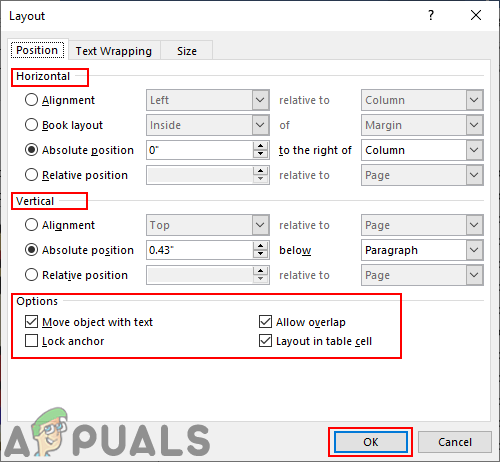
Attēla pozīcijas pielāgošana logā Vairāk izkārtojuma opciju
- The Teksta aplaušana cilnē ir arī opcijas teksta attālums ar attēlu. Teksta attālumu var noregulēt visos četros virzienos.
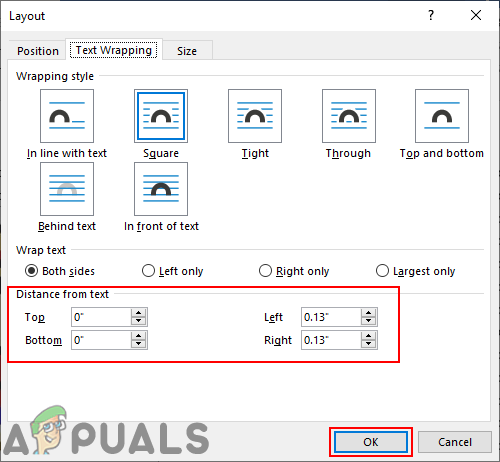
Teksta attāluma pielāgošana logā Vairāk izkārtojuma opciju
- Grupēšanas attēliem un ne tikai varat izmantot iesaiņojuma tekstu. Galu galā viss ir atkarīgs no tā, ko jūs mēģināt sasniegt, izmantojot Microsoft Word teksta aplaušanas funkciju.